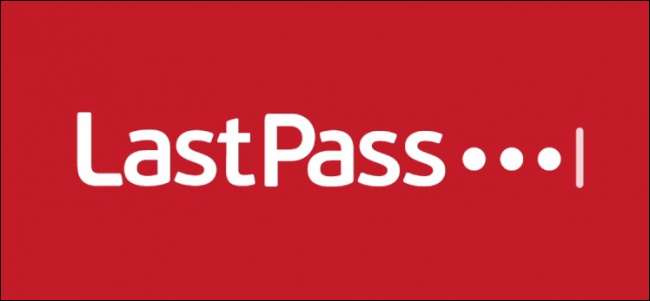
LastPass lebih dari sekedar pengelola kata sandi . Itu adalah dienkripsi lemari besi tempat Anda dapat menyimpan catatan aman, penanda rahasia, dan bahkan seluruh file. Itu juga dapat menyimpan alamat dan nomor kartu kredit Anda dan mengisinya ke dalam formulir online.
Simpan Catatan Aman
Anda bisa menyimpan Catatan Aman di LastPass serta kata sandi. Untuk melakukan ini di LastPass pada desktop, klik ikon LastPass pada bilah alat browser Anda, pilih "Catatan Aman," dan klik "Tambahkan Catatan." Di aplikasi LastPass untuk iPhone atau Android, buka bagian "Catatan" di lemari besi Anda dan ketuk tombol "+" (tanda tambah).
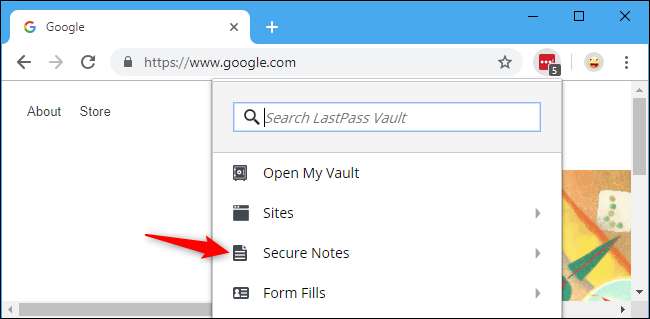
LastPass memiliki templat catatan aman untuk membantu Anda mengatur data Anda. Misalnya, jika Anda membuat catatan yang berisi informasi tentang SIM, Anda dapat memilih jenis catatan "Surat Izin Mengemudi" lalu masukkan data di bidang seperti Nomor dan Tanggal Kedaluwarsa. Ada templat serupa untuk kata sandi Wi-Fi, nomor kartu kredit, kartu jaminan sosial, paspor, dan apa pun yang mungkin ingin Anda simpan.
Untuk mengetik apa pun yang Anda inginkan, Anda dapat memilih opsi "Generik" dan mendapatkan kotak teks besar. Jika Anda ingin menyimpan jenis data lain di lemari besi Anda, Anda bahkan dapat membuat templat khusus. Cukup klik kotak "Jenis Catatan", gulir ke bawah, dan klik "Tambahkan Template Kustom".
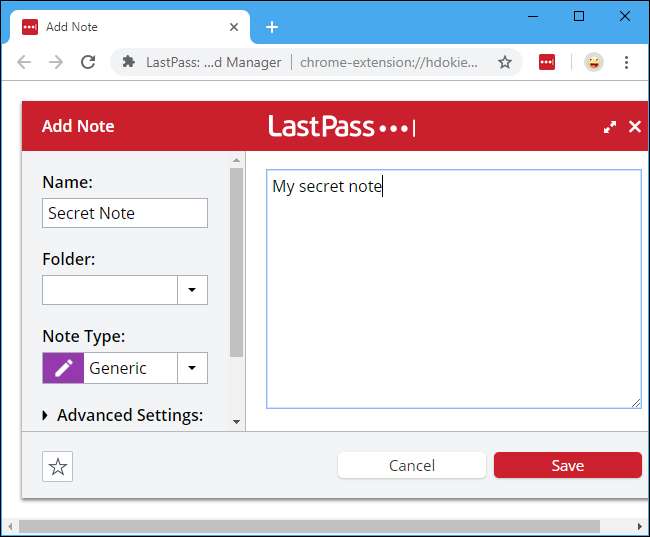
Anda dapat menyimpan catatan sebanyak yang Anda inginkan dan bahkan mengurutkannya ke dalam folder. Untuk menemukan catatan Anda, klik ikon LastPass> Catatan Aman, atau pilih "Catatan Aman" di lemari besi di aplikasi smartphone LastPass. Anda juga dapat mencari semua catatan aman Anda menggunakan kotak pencarian di LastPass.
Seperti kata sandi apa pun yang Anda simpan ke LastPass, catatan ini dienkripsi dengan aman dan disimpan di lemari besi Anda. Saat LastPass dikunci, tidak ada yang bisa melihatnya. Dan mereka akan dapat diakses di semua perangkat Anda melalui aplikasi LastPass, karena mereka disinkronkan seperti kata sandi.
Anda dapat menyimpan item dalam jumlah tak terbatas di lemari besi LastPass Anda, tetapi LastPass mengatakan Anda akan mulai melihat lemari besi Anda melambat setelah 2.500 item.
TERKAIT: Mengapa Anda Harus Menggunakan Pengelola Kata Sandi, dan Cara Memulai
Simpan File di Vault Anda, Juga
Lebih baik lagi, Anda dapat melampirkan file langsung ke catatan aman. LastPass memungkinkan Anda menyimpan seluruh file di lemari besi Anda.
Ini mungkin sangat berguna untuk dokumen identitas, misalnya. Anda dapat mengambil foto SIM atau paspor Anda dan melampirkannya ke catatan aman yang sesuai, jadi Anda akan selalu memiliki salinan fotonya jika Anda membutuhkannya di masa mendatang. Namun, Anda juga dapat melampirkan dan menyimpan jenis file lainnya.
File yang Anda simpan di sini dienkripsi seperti kata sandi dan catatan, jadi ini lebih aman daripada hanya menyimpannya di akun Dropbox atau aplikasi Foto di ponsel cerdas Anda.
Untuk melakukan ini, klik tombol "Tambahkan Lampiran" saat membuat atau mengedit catatan aman untuk menambahkan file apa pun yang Anda suka. Di aplikasi smartphone, ketuk ikon penjepit kertas di bagian atas layar saat mengedit catatan untuk melampirkan foto.
Menurut dokumentasi LastPass, setiap lampiran dapat berukuran hingga 10 MB. Akun LastPass gratis hanya dapat menyimpan file 50 MB, sedangkan akun LastPass berbayar dapat menyimpan hingga 1 GB.
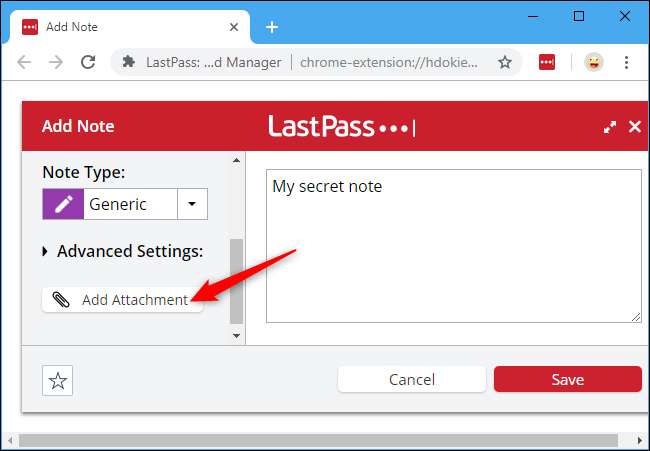
Buatlah Daftar Bookmark Rahasia
LastPass dapat menyimpan bookmark rahasia yang disembunyikan dari browser web normal Anda. Jika Anda memiliki situs web sensitif yang ingin Anda ingat tetapi tidak ingin diketahui orang lain, simpanlah di sini.
Untuk membuat bookmark baru, klik LastPass> Situs> Tambah Situs.
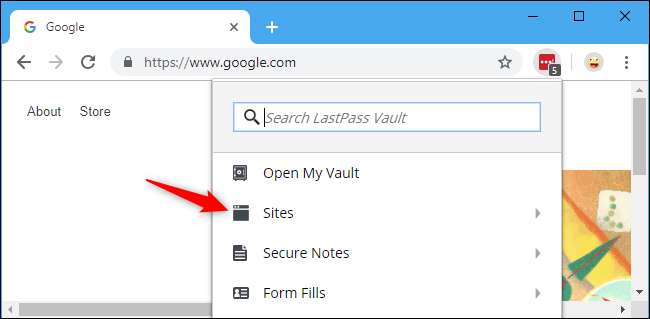
Masukkan alamat halaman web yang ingin Anda kunjungi di kotak URL. Misalnya, jika Anda ingin menandai Google Kalender, Anda akan memasukkan https://google.com/calendar. Beri nama bookmark apa pun yang Anda inginkan — misalnya, "Google Kalender".
Anda dapat menyimpan bookmark di mana pun Anda mau. Misalnya, Anda mungkin ingin menempatkannya di folder "Bookmark" khusus sehingga Anda dapat menemukannya dengan mudah.
Setelah Anda selesai, biarkan bidang nama pengguna dan sandi kosong dan klik "Simpan".
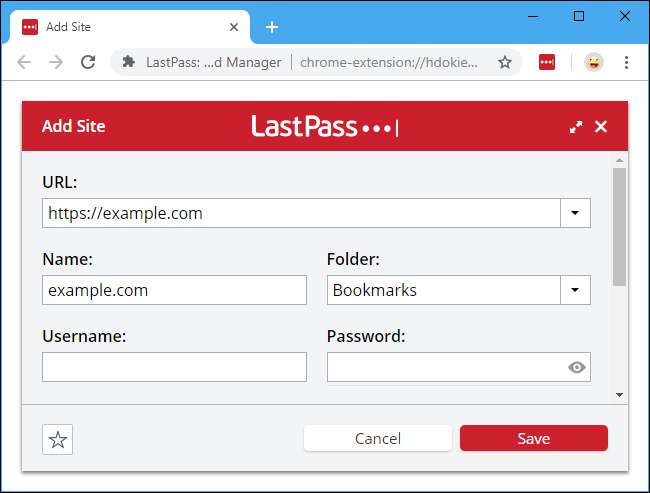
Sekarang Anda dapat mengklik LastPass> Sites, klik nama folder bookmark yang Anda buat, dan klik nama bookmark untuk segera membukanya di tab browser baru. Daftar bookmark ini akan muncul di bawah Situs di aplikasi smartphone LastPass juga.
Ini berfungsi karena Anda dapat mengunjungi vault Anda dan mengklik situs yang disimpan untuk membukanya. LastPass akan secara otomatis mengisi username dan password Anda. Namun, jika Anda menyimpan situs tanpa nama pengguna dan kata sandi, LastPass akan tetap mengingat alamatnya dan memungkinkan Anda membukanya dengan cepat.
Isi Alamat, Nomor Kartu Kredit, dan Lainnya Secara Otomatis
LastPass dapat mengingat dan mengisi lebih dari sekedar nama pengguna dan kata sandi. Anda dapat menyimpan nama, alamat, nomor telepon, nomor kartu kredit, dan detail pribadi lainnya di LastPass agar lebih mudah memasukkannya secara online.
Untuk membuat profil pengisian formulir di LastPass, klik ikon LastPass> Isi Formulir.

Jika Anda melihat profil pengisian formulir Default, klik "Edit" untuk mengeditnya, atau klik "Tambahkan Isi Formulir" untuk membuat yang baru. Atau, jika Anda ingin mengisi nomor kartu kredit Anda dengan cepat, klik "Tambah Kartu Kredit".
LastPass memungkinkan Anda mengisi semua jenis informasi, termasuk nama, tanggal lahir, jenis kelamin, alamat surat, alamat email, nomor telepon, informasi kartu kredit, nomor jaminan sosial, nomor perutean rekening bank, dan banyak lagi. Simpan data Anda dengan mengklik "Simpan" setelah selesai.
Anda bahkan dapat membuat banyak profil jika Anda suka. Misalnya, Anda dapat membuat satu profil untuk alamat surat Anda dan satu lagi untuk alamat surat anggota keluarga jika Anda sering memesan paket secara online untuk orang itu.

Saat Anda ingin mengisi informasi ini secara online, klik ikon profil di kolom isian dan pilih profil pengisian formulir Anda, kartu kredit yang disimpan, atau apa pun yang ingin Anda isi.
Anda juga dapat mengklik ikon LastPass> Isi Formulir dan klik nama pengisian formulir. Informasi dari profil yang Anda simpan akan secara otomatis diisi ke dalam formulir di halaman saat ini.
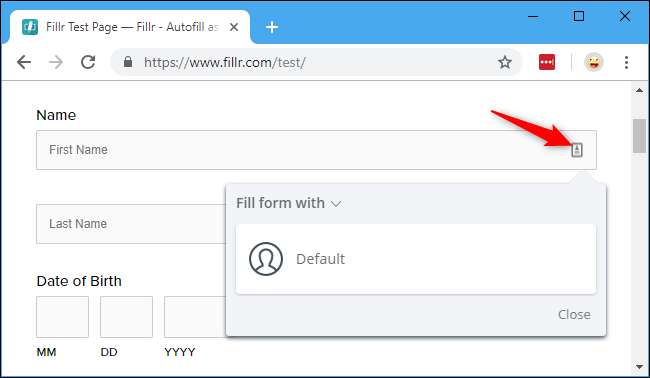
Siapkan Akses Darurat, Untuk Jaga-jaga
LastPass menawarkan Akses Darurat fitur yang dapat memberi orang lain akses ke informasi tersimpan Anda jika Anda pernah lumpuh.
Begini cara kerjanya: Saat Anda mengaktifkan akses darurat, Anda memilih akun LastPass orang lain dan menentukan waktu tunggu, seperti 48 jam. Orang itu dapat meminta akses ke akun Anda kapan saja. LastPass akan mengirimi Anda email, dan Anda dapat memilih untuk menolak permintaan jika Anda mau. Tapi, di akhir waktu tunggu Anda (misalnya, 48 jam), pengatur waktu habis, dan LastPass akan memberi orang itu akses ke semua data Anda.
Misalnya, Anda mungkin ingin menjadikan anggota keluarga atau teman tepercaya sebagai "pengguna akses darurat", untuk berjaga-jaga. Jika Anda pernah koma, orang tersebut akan dapat mengakses informasi yang Anda simpan. Tetapi orang itu tidak akan pernah bisa mengakses data Anda tanpa izin Anda, sementara Anda mampu menolak permintaan tersebut.
Untuk memulai pengaturan ini, buka lemari besi LastPass Anda (ikon LastPass> My Vault) dan klik "Akses Darurat" di sudut kiri bawah halaman lemari besi. Pengguna akses darurat Anda harus memiliki akun LastPass mereka sendiri, tetapi bahkan akun gratis akan berfungsi.
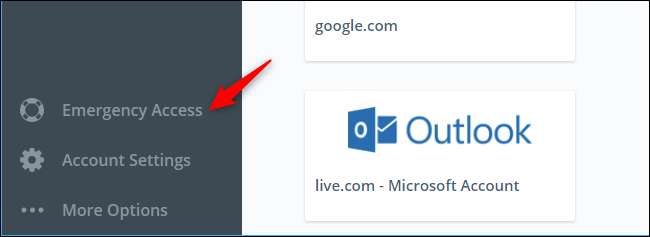
Kredit Gambar: LastPass







